Part 1.iPhoneのデータが上書きされる原因
Apple社のスマートフォンであるiPhoneが依然として人気を博しています。機種は5、5S、6、6S、7、7S、Xとどんどん変化していますが、シェアは衰える気配がありません。さて、大切に保存しているiPhoneのデータ(連絡先、写真、ブックマーク、メモ帳、カレンダーなど)が消えたらどうしますか?データが消失する主な原因としては、水没など本体内部基盤の破損、故障、ファイルの上書きです。特に、ファイルの上書きはiPhoneをつないだPCの誤操作によって引き起こされるので、より大きなショックを受けると思います。一度上書きされてしまうと、iPhoneの操作だけでは取り戻すことができません。今回は、上書きによって失われてしまったファイルの復元方法を解説していきます。
Part 2.上書きされたデータを復元する手順
「iSkysoft Toolbox- iPhoneデータ復元」 は上書きしたファイルの復元ができるソフトです。iSkysoft社が発売のこちらは、iOSデバイス(iPadやiPod touchを含む)のデータを簡単に復元できます。iPhone 8/XやiOS 11にも対応しているので、自分のデバイスが対応しているかを心配せずに済みます。
準備のこと
まず、製品のダウンロードとインストール及び登録をしましょう。「無料お試し」アイコンをクリックして、プログラムをダウンロードしてください。
その後、製品ページURLに行き、「無料体験」をクリックします。.exeファイルをダブルクリックすると、セットアップが始まります。言語は特別なこだわりがなければ日本語で良いと思います。画面上の指示に従って操作すると、自動的に完了します。
次に、製品ページに戻り、「購入」ボタンをクリックしてください。手続きが終わったら登録コードがメールで届きます。体験版のツールバーからドロップダウンメニューを開き、「登録」を選択します。
メールが届いたアドレスと取得した登録コードを入力すれば、手続きは完了です。これですべての機能を制限なくお使いいただけます。
それでは、お待たせしました。誤って上書きしてしまったファイルの復元をしましょう!
「iSkysoft Toolbox- iPhoneデータ復元」では3つの復元方法が利用できるのですが、上書きデータを復元する場合、デバイスから直接復元は難しいと思われます。そこで、iTunesバックアップファイルから復元とiCloudバックアップファイルから復元を試みます。復元作業を行う前に1つ注意点があります。iTunesの自動同期設定のチェックを外しておかないと、iPhoneをパソコンにつないだ瞬間にデータが上書きされてしまいます。あらかじめチェックが外れていることを確認するべきです。
iTunesのバックアップからの復元方法
iTunesのバックアップを用いて上書き前の状態に戻すには、メイン画面で「iTunesバックアップファイルから復元」を選択します。

コンピューター上にあるすべてのiPhoneデータバックアップが表示されるので、その中から上書き前のデータを探します。
復元したいファイルが見つかれば、それを選択し、「スキャン開始」をクリックします。ファイルの中身はプレビューで確認することができます。
バックアップファイルからデータをプレビューして復元します。
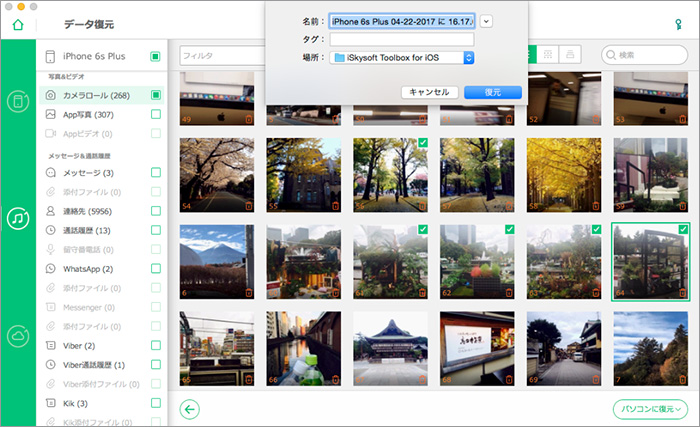
iTunesバックアップから上書き前のデータを復元する方法は以上です。
iCloudバックアップファイルから復元方法
最初にプログラムを起動し、iPhoneを接続します。
「iCloudバックアップファイルから復元」を選択したら、Apple IDとパスワードを入力して矢印のアイコンをクリックしましょう。
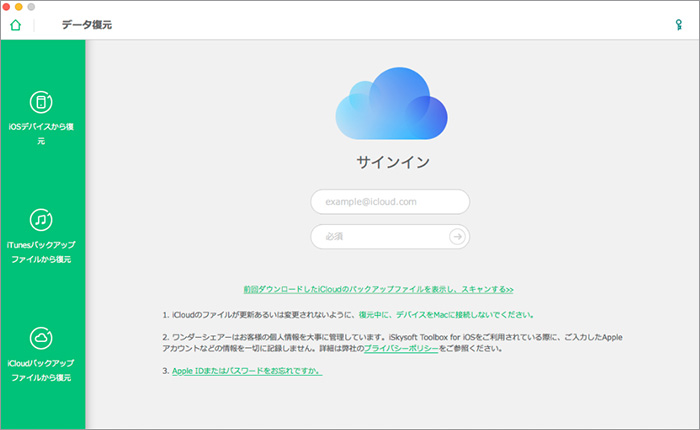
復元したいファイルの横にある「ダウンロード」ボタンをクリックします。
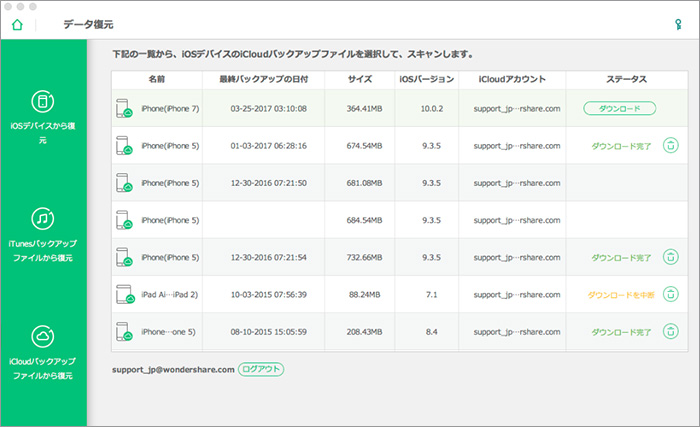
必要なファイルにチェックを入れ、スキャンが始まるのを待ちます。それが完了するとカテゴリー別にデータが表示されます。
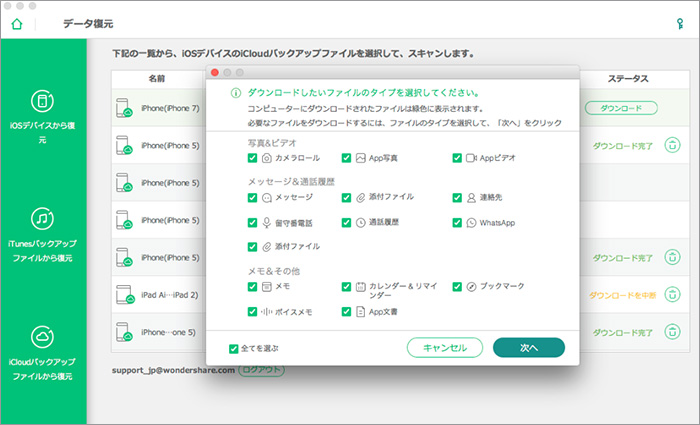
取り戻したいファイルをプレビューで確認し、「復元」をクリックすれば上書き前のデータに戻ります。
念のため、データが上書き前の状態に戻っているかを確認して復元作業は終了です。

関連トッピクス
iPhone 8/7/6/6s Plusから削除したSMSメッセージを復元する仕方
iPhoneリカバリーモード復元:iPhoneX/8/7/6/Plusリカバリーモードを解除・復元する方法
iPhoneから削除してしまった写真「最近削除した項目」にも見つからない場合